キーワードとデータ駆動型のテストケース
テストケースのワークフローは、キーワードまたはデータ駆動型のスタイルを使用してテストできます。異なる入力でワークフローをテストする場合は、データ駆動型のテストケースを使用して同じことを行うことができます。次のテストケースアプローチを実行するための例に取り組みます-
- キーワード駆動型
- データドリブンスタイル
キーワードドリブンスタイル
キーワード駆動型の動作を示すためにプロジェクトのセットアップを行います。
を使用したオープンライド ride.py コマンドラインから。
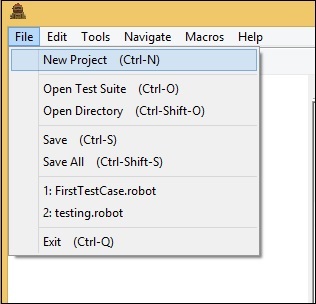
[新しいプロジェクト]をクリックして、プロジェクトに名前を付けます。

プロジェクトに付けられた名前はkeywordstyleです。[OK]をクリックしてプロジェクトを保存します。このプロジェクトでは、以下に示すようなユーザーキーワードを作成します。
以下に示すように、プロジェクトの名前を右クリックし、[新しいユーザーキーワード]をクリックします。
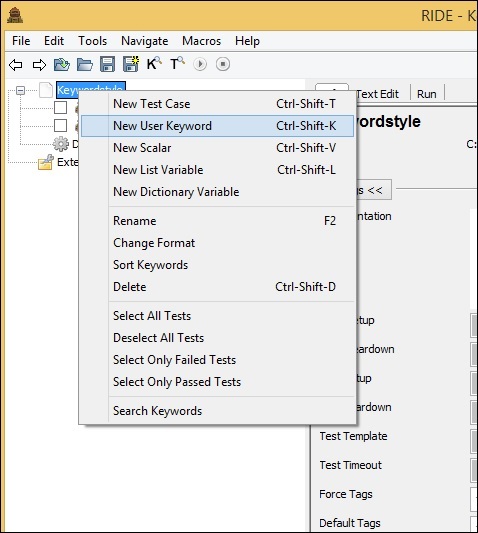
次のような画面が表示されます-

キーワードの名前とそれが取る引数を入力します。ここでは、キーワードの名前を表示メッセージとして指定します。キーワード表示メッセージの役割は、呼び出されたときにメッセージをログに記録することです。だから私たちはそれに議論をする必要があります。したがって、上記の例では、引数はスカラー変数$ {msg}になります。
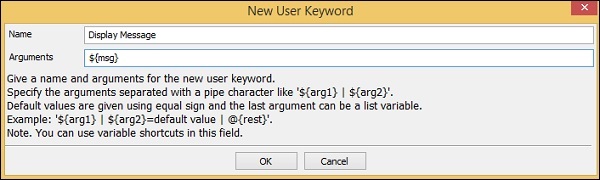
[OK]をクリックして、ユーザーキーワードを保存します。次に、キーワードが実行する必要のあるアクションを記述する必要があります。そのため、以下に示すような表形式になり、RobotFrameworkで使用できるライブラリキーワードまたは組み込みキーワードを指定できます。
ここでは、以下に示すように、RobotFrameworkで使用できる単純なLogキーワードを使用します。
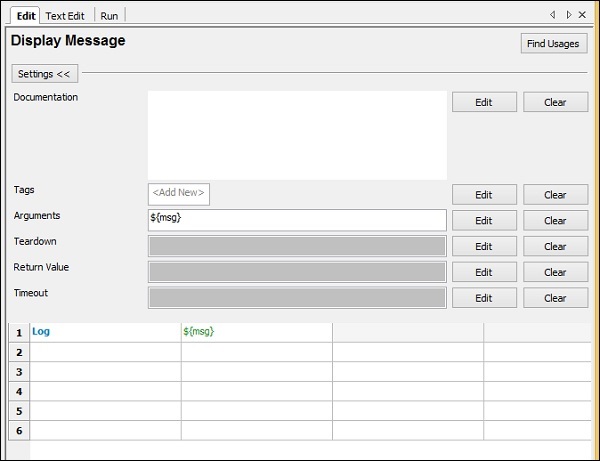
Robot Frameworkで使用できるキーワードを増やすには、以下に示すように、テーブル列でCtrl +スペースバーを押します。
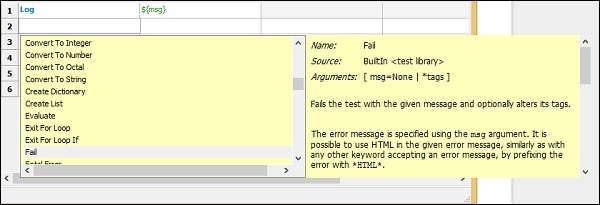
これで、テストケースで使用するキーワードの準備が整いました。ユーザーキーワードの名前はメッセージの表示であり、次の1つの引数を取ります。${msg}。
ここで、このキーワードを単純なキーワード駆動型のテストケースで使用してみましょう。そのためには、テストケースを作成する必要があります。作成したプロジェクトの名前を右クリックします。次に、[新しいテストケース]をクリックします-


テストケースに名前を付けて、[OK]をクリックします。
プロジェクトのセットアップが完了し、キーワード駆動型スタイルのテストケースを作成します。
テストケースでは、以下に示すように、ユーザー定義のキーワードDisplayMessageを表形式で使用しました。

上記のように作成したキーワードを使用して、値HelloWorldを渡しました。
テストケースTC1を実行し、出力を確認します-
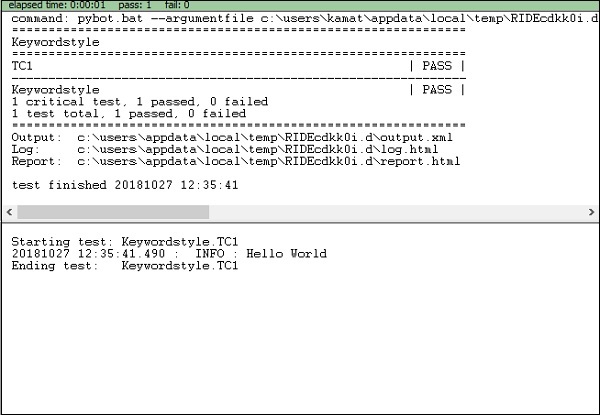
上記の例では、メッセージをログに記録する簡単なテストケースを作成し、テストケースは出力HelloWorldで実行されます。ログに出力されたHelloWorldを確認できます。テストケースもここで合格です。
データドリブンスタイル
同じプロジェクトでもう1つのテストケースを作成します。テストケースの名前をTC2とします。

データドリブンスタイルを使用するには、テンプレートを作成する必要があります。テンプレートは、高レベルのキーワードの名前を取ります。これは、最初に作成した「メッセージの表示」と呼ばれるユーザー定義のキーワードです。そのテンプレートへの引数は、テストケースの形式で送信されます。そのテンプレートキーワードに異なる値を渡すことができます。データ駆動型アプローチは、さまざまなデータを使用してシナリオをテストする場合に主に使用されます。
テストケースが保存されたら。テストケースをクリックすると、表示は次のようになります-
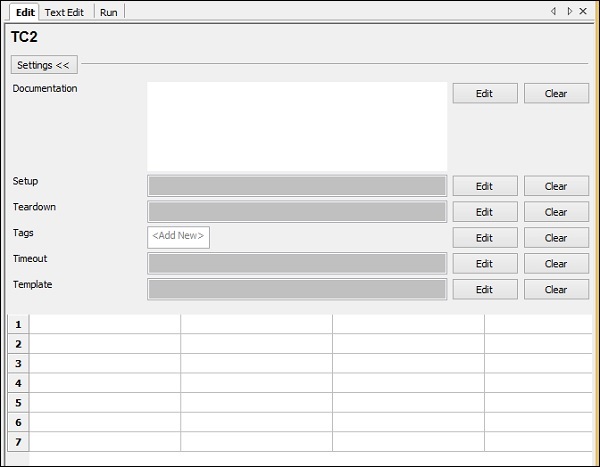
テンプレートの[編集]ボタンをクリックして、ユーザー定義のキーワードを追加します。

テンプレートのuserキーワードを入力し、[OK]をクリックしてテンプレートを保存します。
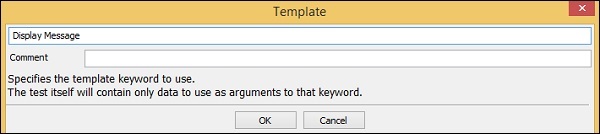
メッセージ表示キーワードは、$ {msg}と呼ばれる1つの引数を取ります。これはスカラー変数です。このテストケースで渡された詳細は、ユーザー定義のキーワードDisplayMessageへの引数として機能します。
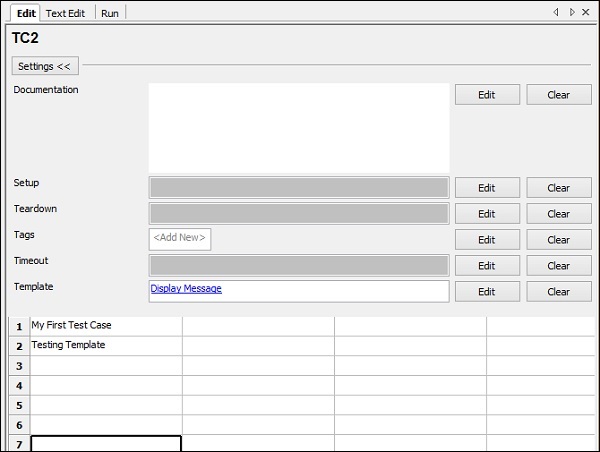
TC2では、テンプレート表示メッセージ(ユーザー定義のキーワード)を追加しました。メッセージは表形式で提供しています。
テストケースを実行してみましょう。
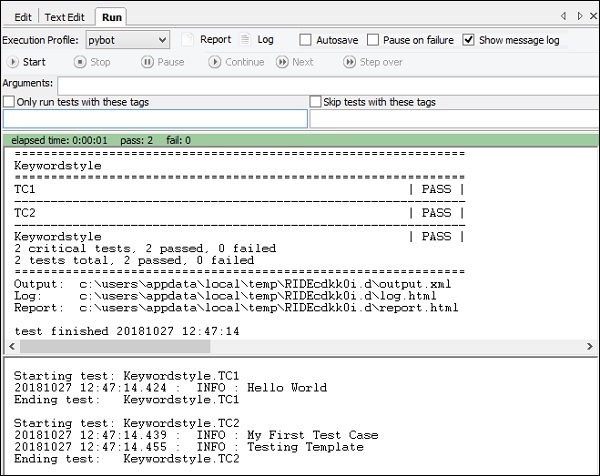
Runが両方のテストケースを実行していることがわかります。TC1に表示される出力はHelloWorldです。これは、ユーザーキーワード表示メッセージに表示したメッセージです。
TC2では、メッセージの表示をテンプレートとして使用しました。私の最初のテストケースとテストテンプレートをTC2の値として合格しました。ユーザーキーワード「メッセージの表示」は内部で「ログキーワード」を使用するため、上記のようにログにメッセージを表示します。
結論
この章では、キーワードスタイルとデータ駆動型スタイルを使用し、両方の機能を確認しました。データドリブンスタイルは、高レベルのユーザー定義キーワードをテンプレートとして使用し、すべてのテストケースはテンプレートの値として機能します。